
#013 在宅勤務の仕事効率が10倍になる画期的コントローラー「STREAM DECK」
【木村ヒデノリのTech Magic #013 】 パソコンで仕事をしていると地味に気になってくるのが同じ動作の繰り返しだ。ファイルは整理してあれば見つけやすいが、階層が深くなってくるとたどり着くのに何度もクリックする必要があり、面倒になってくる。こうした問題はOSのショートカット機能でもある程度軽減できるが、物理的なボタンによって劇的に解決してくれるのが「STREAM DECK」だ。

「STREAM DECK」はボタンに様々なアクションを
割り当てられる電子ボタンガジェット
アイコンも自由に設定でき視認性も抜群
物理ボタンと設定可能なアイコンが心地いい
STREAM DECKはゲーム配信系機器を多くリリースするエルガト社の製品だ。同社が想定しているのはゲームなどのライブ配信用途。配信に必要な情報を一覧できるようにしたり、配信開始をTwitterにボタン一つで流したりすることができる。
機能の多くは配信用途だが、キーボードショートカットやマクロも設定できるため、実は普段の仕事にも十分役立つ仕様になっているのが今回紹介したい部分である。ひと昔前ならボタン背景がLCDになっているいわゆる「左手デバイス」は最低でも5万円以上と、効率化のためとはいえ躊躇する価格だった。しかしこのSTREAM DECKはなんと1万2355円(税込)からと、かなりリーズナブルな価格帯になっている。

ボタン数別の3タイプ、価格もかなりリーズナブルで導入しやすい
意外と便利な「フォルダを開く」機能
設定ソフトウェアとハードウェアの連携も素晴らしい。ハードウェアと同じくボタンが並ぶ直感的なインターフェースに右側から機能を入れていくと、リアルタイムでハードウェアにも反映されていく。

右側に並ぶ機能群から左のボタン欄に
ドラッグ&ドロップするだけで割り当てられる
もともとがゲーム配信用だけあって、右側にはTwitchやOBSなど配信用機能が多く並ぶが、キーボードショートカットを割り当てる「ホットキー」や任意のファイルやフォルダを開く機能、テキストを入力する機能、任意のウェブサイトを開く機能などOSに関する項目も充実している。
なかでも筆者が使ってみて便利だったのが「フォルダを開く」機能だ。よく使うフォルダは大抵デスクトップにショートカットを作るなどしていると思うが、これがボタン一つで開けるようになる。常に使うフォルダならデスクトップに置いてもいいだろうが、進めている業務だけによく使うフォルダなどは厄介だ。
これをボタンに割り当てることで、業務中に使うフォルダをワンプッシュで開くことができるようになる。今まさにやっている記事を書く、という業務の際にも、記事に使う画像は同じフォルダに入れているため、今までは何度かクリックしてアクセスしていた。これをボタンに割り当てると「Tech Magic」フォルダに一発でアクセスできるのでとても便利になった。

ワンプッシュでフォルダが開けることで生産性を上げてくれる
ボタン数が少なくても運用の幅が広がる「フォルダ作成」機能
フォルダ作成機能も可能性を広げてくれる。この機能はボタンを押すとその中に遷移し、いくつもの機能を入れておけるもので、ボタン数を拡張することもできる。この機能のおかげで6ボタンモデルを選んでも事実上無限にボタンに機能を割り当てることが可能だ。
例えばメールで使う機能は、メールというフォルダにまとめておく。こうするとホーム画面にボタンがずらっと並ぶこともない。本体は筆者が使っている32ボタンモデルもコンパクトなので、あえて小さいものを選ぶ必要もないが、15ボタン、6ボタンモデルを選んでもビジネス用途なら十分だろう。
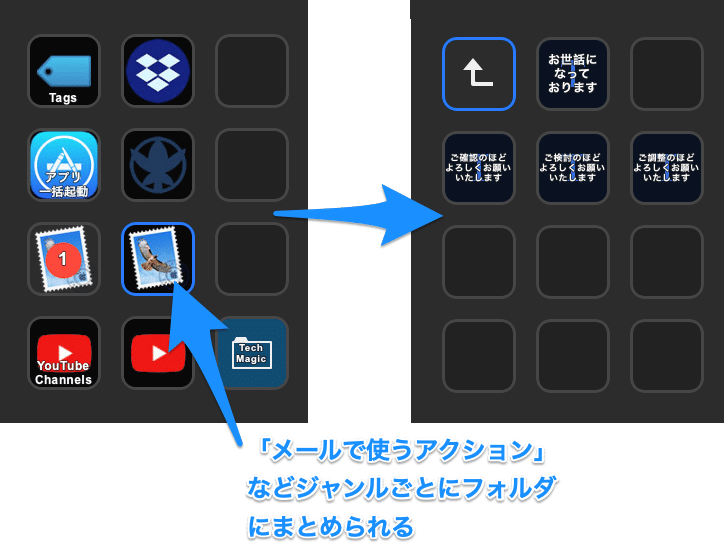
メールで使う定型文を登録しておくとボタン一つで入力ができて便利だ
ソフトウェアやサービスとの組み合わせで可能性は無限大
割り当てられる機能の中にはフィリップスのHueをコントロールする機能や、IFTTTと連携する機能も含まれている。例えば、YouTube撮影の際に使う背景照明をシーンとして登録しておけば、ボタン一つで他の部屋の照明を消し、自分の部屋の照明を特定の色に変えると言ったことも可能だ。IFTTT上にアクションを登録しておけばボタンでルンバを動かしたり、ピザを注文したりと、かなり自由度の高いアクションも割り当てられる。
サービスとの連携だけでなく、マクロ機能に相当する「マルチアクション」というものも便利だ。普段おこなう一連の動作を1ボタンにまとめることができる。特定の業務で使うアプリを一括起動したり、いつも資料として使うウェブサイトをソフトと同時に起動したりすることで、作業前の事前準備が一発で完了する。
また、Hazelというソフトウェアと連携させると、Macの場合、ファイルやフォルダにつけたタグによってファイルを移動することができる。こうすることで、デスクトップ上の作業完了したプロジェクトを、特定の保管フォルダに自動的に移動させることができる。ファイルをドラッグドロップで整理するのは意外と面倒なので、これも効率アップに大きく貢献してくれた。
すでに3ヶ月程度使用しているが、元の生活に戻れないほど業務効率が上がった。CPUの使用率などもリアルタイムでわかるし、タイマー機能もあるので定期的に休みを入れるポモドーロテクニックとしても使える。デスクトップの整理も前述したやり方で効率がよくなり、いちいちフォルダを移動させる手間もなくなった。
主にゲーム配信用の端末ということで見落としていたが侮るなかれ。通常業務の効率化にも十分に貢献してくれるガジェットだった。一つひとつは小さなことでも積み重なると業務を圧迫するほどの手間になってくる。在宅の方はもちろんだが、余分な手間を圧縮し業務に集中したい方はぜひ試してみてほしい。
YouTubeにチャンネル登録していただくとnoteにアップしていない
最新ガジェットの良い点、悪い点、実際使っているところが見られます。
👇👇👇👇👇
この記事が気に入ったらサポートをしてみませんか?
